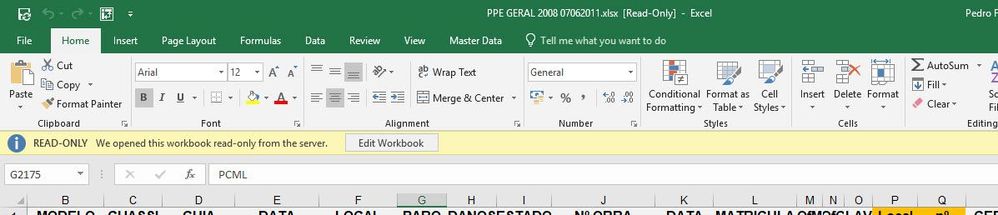Comment supprimer la lecture uniquement de SharePoint Excel?
Essayez-vous d'apporter des modifications à un fichier Excel qui est stocké sur SharePoint et ne semble pas le faire fonctionner? Ne vous inquiétez pas, vous n'êtes pas seul. De nombreux utilisateurs ont rencontré le problème d'un paramètre «lire uniquement» les empêchant de modifier un fichier Excel stocké sur SharePoint. Dans cet article, nous vous fournirons les étapes que vous devez prendre afin de supprimer avec succès le paramètre «Lire uniquement» de votre fichier SharePoint Excel.
Pour supprimer la lecture seule d'un fichier SharePoint Excel, suivez ces étapes:
- Ouvrez le fichier SharePoint dans Excel en ligne.
- Cliquez sur l'onglet Fichier.
- Choisissez l'option «Modifier dans Excel».
- Cliquez sur l'option «restreindre l'édition» dans l'onglet Review.
- Cliquez sur le bouton «Arrêtez la protection».
- Cliquez sur le bouton «Enregistrer» pour enregistrer les modifications.
Comment supprimer la lecture seule de SharePoint Excel
SharePoint Excel est un outil de collaboration en ligne polyvalent qui permet aux utilisateurs de stocker et de partager facilement des documents Excel avec leurs collègues et partenaires. Malheureusement, certains utilisateurs peuvent rencontrer des difficultés à modifier leurs documents Excel en raison du statut «en lecture seule» des documents. Dans cet article, nous discuterons des étapes pour supprimer le statut en lecture seule d'un document SharePoint Excel.
Comprendre le statut en lecture seule
Lorsqu'un document est marqué en lecture seule, cela signifie que le document ne peut être ouvert et visualisé mais ne peut pas être modifié. Cela peut être une fonctionnalité utile lorsque vous souhaitez vous assurer que le contenu du document reste inchangé. Cependant, cela peut être un obstacle lorsque vous souhaitez apporter des modifications au document.
L'état en lecture seule d'un document peut être défini manuellement par l'utilisateur ou par l'administrateur du site SharePoint. Il peut également être défini automatiquement par le système lorsque le document est téléchargé sur le site SharePoint. Dans tous les cas, l'état en lecture seule doit être supprimé avant que le document puisse être modifié.
Étapes pour supprimer la lecture seule de SharePoint Excel
Étape 1: ouvrez le document
La première étape consiste à ouvrir le document sur le site SharePoint. Vous pouvez le faire en accédant à la section «Documents» du site, puis en cliquant sur le document. Cela ouvrira le document en lecture seule.
Étape 2: Vérifiez les propriétés
L'étape suivante consiste à vérifier les propriétés du document. Pour ce faire, cliquez sur l'onglet «Info», puis sélectionnez l'option «Propriétés». Cela ouvrira la fenêtre Propriétés du document, où vous pouvez voir l'état actuel du document.
Étape 3: Modifiez l'état en lecture seule
Une fois que vous avez vérifié les propriétés du document, vous pouvez ensuite modifier l'état en lecture seule. Pour ce faire, sélectionnez l'option «Non» à côté de «Read Only Recommandée», puis cliquez sur le bouton «OK». Cela modifiera l'état en lecture seule du document et vous pourrez apporter des modifications au document.
Étape 4: Enregistrez les modifications
Une fois que vous avez apporté les modifications au document, vous devez ensuite enregistrer le document. Pour ce faire, cliquez sur l'onglet «Fichier», puis sélectionnez l'option «Enregistrer». Cela enregistrera les modifications du document et le document ne sera plus en lecture seule.
Étape 5: Fermez le document
La dernière étape consiste à fermer le document. Pour ce faire, cliquez simplement sur le «X» dans le coin supérieur droit de la fenêtre du document. Cela fermera le document et vous ne pourrez plus y accéder.
Dépannage
Si vous n'êtes toujours pas en mesure de modifier le document après avoir suivi les étapes ci-dessus, vous devrez peut-être contacter l'administrateur du site SharePoint. L'administrateur peut être en mesure de modifier les paramètres du document afin que vous puissiez modifier le document.
Utilisation de SharePoint Excel
Une fois que vous avez supprimé le statut en lecture seule du document, vous pouvez commencer à utiliser SharePoint Excel pour collaborer avec vos collègues et partenaires. SharePoint Excel permet aux utilisateurs de partager et de collaborer facilement sur des documents, et il fournit également un environnement sécurisé pour le stockage des documents. Il s'agit d'un outil de collaboration inestimable pour les entreprises de toutes tailles.
FAQ connexe
Qu'est-ce que SharePoint Excel?
SharePoint Excel est une application Microsoft Office utilisée pour stocker et gérer les données. Il s'agit d'un programme basé sur le cloud qui permet aux utilisateurs de partager, de modifier et de collaborer sur des feuilles de calcul en temps réel. SharePoint Excel donne aux utilisateurs la possibilité de stocker et de gérer de grandes quantités de données, de créer des workflows automatisés et de collaborer avec des collègues à partir de n'importe quel emplacement.
SharePoint Excel peut être utilisé pour une variété de tâches, tels que la création de rapports, le suivi des progrès du projet et le partage de données avec les équipes. Il offre également aux utilisateurs des fonctionnalités telles que le contrôle de version et la possibilité de définir des autorisations pour chaque utilisateur.
Comment puis-je supprimer la lecture seule de SharePoint Excel?
Pour supprimer la restriction en lecture seule d'une feuille de calcul SharePoint Excel, le propriétaire du fichier doit aller sur le site SharePoint et ouvrir le fichier dans le navigateur. Une fois le fichier ouvert, cliquez sur le bouton «Modifier» dans le coin supérieur droit et sélectionnez «Modifier dans Excel». Cela ouvrira la feuille de calcul dans Excel, où le propriétaire du fichier peut ensuite enregistrer les modifications dans le fichier.
Le propriétaire du fichier peut également modifier les autorisations du fichier en cliquant sur l'onglet «Autorisations» dans le site SharePoint. Ici, ils peuvent définir le fichier sur «peuvent afficher» ou «peuvent modifier», en fonction des autorisations qu’ils souhaitent donner à d’autres utilisateurs. Le propriétaire peut également définir le fichier sur «peut afficher», puis permettre à certains utilisateurs d'avoir des autorisations «peut modifier».
Qu'est-ce que le contrôle de version dans SharePoint Excel?
Le contrôle de version est une fonctionnalité de SharePoint Excel qui permet aux utilisateurs de suivre les modifications apportées au fichier. Avec le contrôle de la version, les utilisateurs peuvent afficher les versions précédentes du fichier, revenir à une version précédente ou même comparer deux versions côte à côte. Le contrôle de la version permet aux utilisateurs de suivre facilement les modifications apportées au fichier et facilite l'annulation des erreurs.
SharePoint Excel permet également aux utilisateurs de restaurer les fichiers supprimés et conserve un enregistrement de toutes les modifications apportées au fichier. Cela permet aux utilisateurs de suivre plus facilement leur travail et de s'assurer qu'aucune modification n'est perdue. Le contrôle de version aide les utilisateurs à rester organisés et garantit que leurs données sont sécurisées.
Comment définir les autorisations dans SharePoint Excel?
Pour définir les autorisations dans SharePoint Excel, le propriétaire du fichier doit aller sur le site SharePoint et cliquer sur l'onglet «Autorisations». Ici, ils peuvent sélectionner les utilisateurs que les utilisateurs ont des autorisations «peuvent afficher» ou «éditer» pour le fichier. Le propriétaire peut également sélectionner les utilisateurs autorisés à partager le fichier avec d'autres utilisateurs.
Le propriétaire peut également définir une autorisation «Afficher uniquement», ce qui permet à l'utilisateur d'afficher le fichier mais de ne pas modifier le fichier. Ceci est utile pour partager des documents avec des collègues ou des clients sans leur permettre d'apporter des modifications. Le propriétaire peut également définir l'autorisation «peut modifier» uniquement à certains utilisateurs, ce qui leur permet d'apporter des modifications au fichier tout en empêchant les autres utilisateurs de le faire.
Quels sont les avantages d'utiliser SharePoint Excel?
SharePoint Excel est un outil puissant pour stocker et gérer les données. Il dispose d'une large gamme de fonctionnalités qui facilitent le stockage, le partage et la collaboration sur les feuilles de calcul. Il permet également aux utilisateurs de définir des autorisations pour chaque utilisateur, ainsi que de fournir un contrôle de version.
SharePoint Excel fournit également aux utilisateurs des workflows automatisés, qui permettent aux utilisateurs de créer rapidement et facilement des rapports, de suivre les progrès du projet et de partager des données avec les équipes. Cela permet également aux utilisateurs d'accéder facilement à leurs documents de n'importe où, ce qui leur permet de travailler à distance.
Comment accéder à SharePoint Excel?
SharePoint Excel est accessible en se connectant au site SharePoint avec un compte Microsoft. Une fois que l'utilisateur s'est connecté, il peut ensuite accéder à l'application Excel en cliquant sur l'onglet «Fichiers». De là, ils peuvent ouvrir, créer et modifier des feuilles de calcul.
Les utilisateurs peuvent également accéder à SharePoint Excel à partir des applications Microsoft Office, telles que Excel et Word. Ils peuvent également accéder à SharePoint Excel à partir d'un appareil mobile, à l'aide de l'application mobile Microsoft Office. Cela permet aux utilisateurs d'accéder, de modifier et de partager leurs documents à partir de n'importe quel emplacement.
En conclusion, la suppression du paramètre en lecture seule d'un document SharePoint Excel est un processus facile qui peut être effectué en quelques étapes simples. Avec les autorisations appropriées, accéder et modifier un document en lecture seule n'est plus un problème. En suivant les étapes décrites dans cet article, vous devriez pouvoir accéder et modifier un document SharePoint Excel sans aucune difficulté.